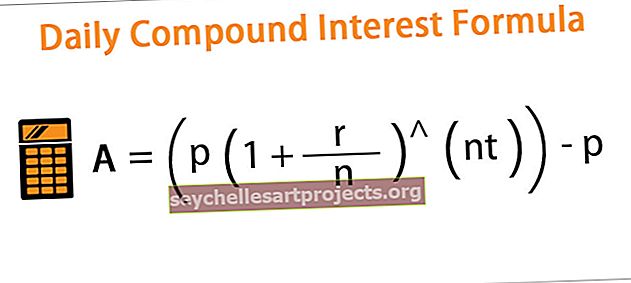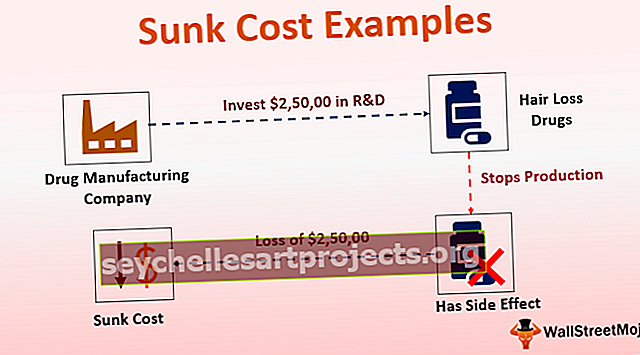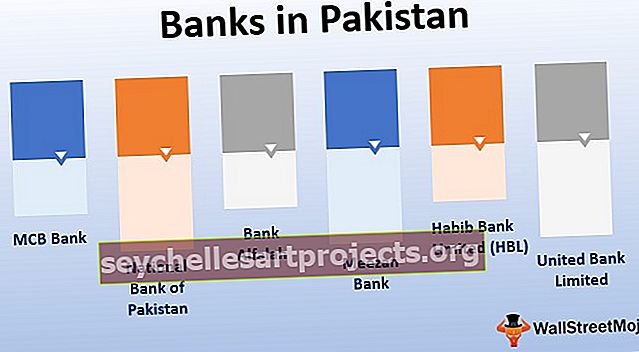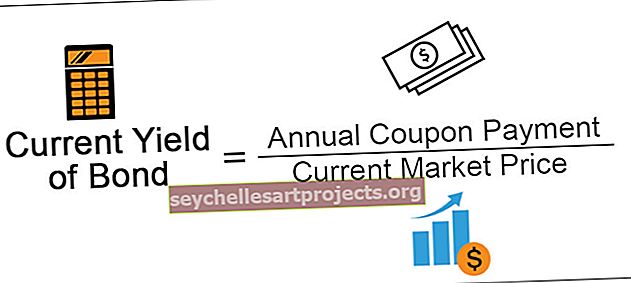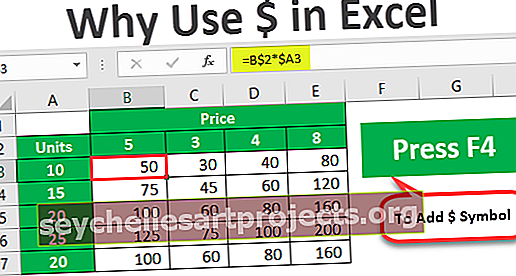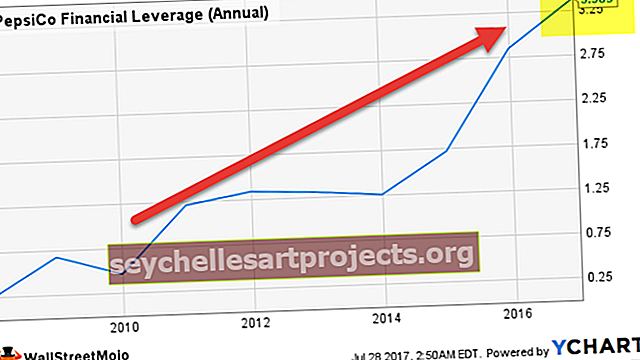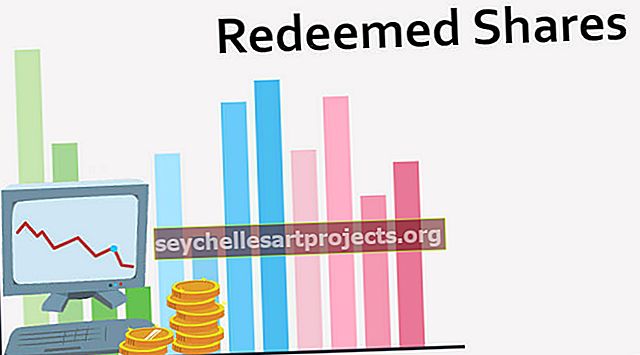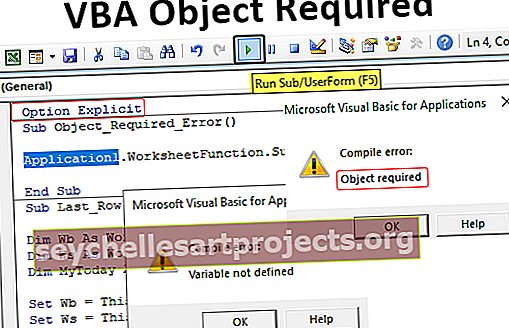VBA CDATE | Kuidas kasutada CDATE Exceli VBA-s? (koos näidetega)
CDATE funktsioon VBA-s
VBA CDATE on andmetüübi teisendamise funktsioon, mis teisendab andmetüübiks, mis on tekst või string, kuupäeva andmetüübiks. Kui väärtus on teisendatud kuupäeva andmetüübiks, saame kuupäeva asjadega ringi mängida.
CDATE süntaks
Allpool on VBA funktsiooni CDATE süntaks.

Avaldis: avaldis võib olla string või teksti väärtus või muutuja, mis sisaldab kuupäeva andmetüübiks teisendatavat väärtust.
CDATE tuvastab töötava arvuti kuupäeva ja kellaaja vormingu ning teisendab tarnitud väärtuse samaks kuupäeva andmetüübiks. Kui sisestate ainult päeva ja kuu ning ignoreerite aastat, võtab CDATE funktsioon süsteemide aasta, näitab koos tarnitud päeva ja kuuga.
Näeme allpool jaotises üha uusi näiteid.
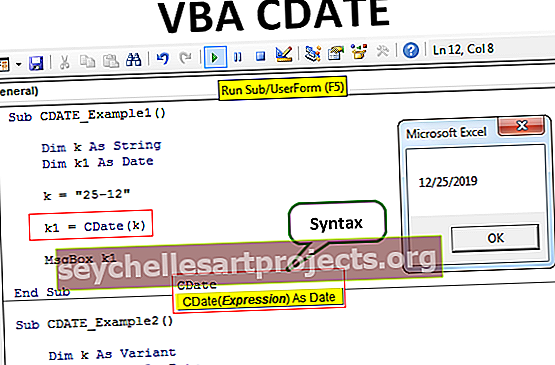
Kuidas kasutada funktsiooni CDATE Exceli VBA-s?
CDATE funktsiooni näited excelis vba.
Selle VBA CDATE Exceli malli saate alla laadida siit - VBA CDATE Exceli mallNäide 1
Enne kui näitan teile CDATE näidet, vaadake kõigepealt allolevat koodi.
Kood:
Alam CDATE_Example1 () Dim k As String k = "25-12" MsgBox k End Sub

Eespool on muutuja „k” jaoks määranud väärtuseks „25–12”. Selle koodi käivitamisel näeme sama väärtust VBA teatekastis.

Kuid selle saab kuupäevaks teisendada funktsiooni VBA CDATE abil. Selle jaoks määrake kuupäevana veel üks muutuja.
Kood:
Dim k1 kui kuupäev

Selle muutuja jaoks määrake "k1" funktsioon CDATE ja sisestage muutuja "k", mis hoiab stringi "25-12". Ja sõnumikasti puhul kuvage muutuja väärtus k asemel k1.
Kood:
k1 = CDate (k)

Nüüd käivitage kood ja vaadake tulemust sõnumikastis.

Nii et tulemus on “25.12.2019”.
Vaadake hoolikalt meie tarnitud väärtust, oleme tarninud "25-12", mida me pole tarninud.
Selle artikli kirjutamise ajal oli minu süsteemis käesolev aasta 2019, seega muutis VBA CDATE stringi väärtuse „25–12“ kuupäevaks ja lisas sellele süsteemiaasta 2019. Nii et lõpptulemusi loetakse niimoodi 25.12.2019 ehk 25. detsember 2019.
Näide 2
Nüüd vaadake allolevat koodi.
Kood:
Alam CDATE_Eexample2 () Dim k Variant Dim kResult As Date k = 43889 kResult = CDate (k) MsgBox kResult End Sub

Muutuja „k” ülaltoodud koodis olen rakendanud numbrit „43889”. Me kõik teame, et see on seerianumber, kuid teise muutuja “KResult” puhul oleme selle väärtuse kuupäevaks teisendanud, kasutades funktsiooni “CDATE”.
Sama tulemus muutuja "kResult", mis kuvatakse sõnumikastis.
Käivitage kood ja vaadake funktsiooni “CDATE” võlu.

Selle tulemuseks on “28.02.2020”. Kui te pole Excelis kuupäevadega kursis, peate kindlasti mõtlema, kuidas see juhtus.
Näiteks sisestage sama number (43889) arvutustabeli ühte lahtrisse.

Selleks kasutage vormingut „PP-KK-AAAA”.

Nüüd klõpsake nuppu Ok ja vaadake tulemust.

Nüüd on tulemus seerianumbrilt tänaseks muutunud. Kuna oleme kuupäevavormingu kasutanud seerianumbri kohal, on see vastavat kuupäeva näidanud.
See tähendab, et järjekorranumber 43889 on võrdne kuupäevaga 28-02-2020.
Nii et meie VBA-koodis on CDATE funktsioon sama teinud, muutes stringi väärtuse kuupäeva andmetüübiks.
Näide # 3
Selle näite jaoks vaadake allolevat koodi.
Alam-CDATE_näide3 () Dim-väärtus1 Dim-väärtus2 Dim-väärtus3 Value1 = "24. detsember 2019" Value2 = # 6/25/2018 # Value3 = "18:30:48 PM" MsgBox CDate (Value1) MsgBox CDate (Value2) MsgBox CDate ( Väärtus3) Lõpp alam

Selle koodi käivitamisel saame allpool toodud tulemused.

Niisiis teisendatakse kõik väärtused kuupäeva andmetüübiks funktsiooniga CDATE.
Asjad, mida meeles pidada
- CDATE teisendab kuupäeva andmetüübiks ainult numbrid ja stringiväärtused.
- See on kasulik, kui kasutame seda koos teiste funktsioonidega.
- Kui esitatakse vale andmetüübi väärtus, saame tüübide mittevastavuse vea.
- Kuna kuupäev ja kellaaeg on osa seerianumbrist, teisendab see nii kellaaja kui ka õige aja.